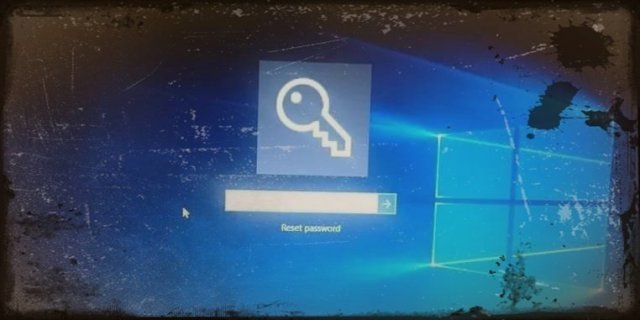
Windows 10’un açılışta şifre sormasını istemiyorsanız Windows 10 şifre kaldırma ve Pin kaldırma işlemini sadece bir kaç tıklama ile yapabilirsiniz.
Windows 10 ilk açıldığında oturum açma parolası, açılış şifresi yada Pin ister. Bu parola, şifre yada Pin girilmeden bilgisayar açılmaz ve işlem yapılamaz.
Windows giriş şifresi kaldırma yada Pin kaldırma işlemini yaptığınızda Windows açıldığında sizden parola istemeyecektir.
Windows 10 işletim sisteminde Microsoft hesabınız ile oturum açıyorsanız, şifre kaldırma özelliği yoktur. Şifre koyma yada koymama imkanı yerel hesaplar için geçerlidir.
Windows 10 şifre kaldırma
Windows 10 oturum açma şifresini kaldırmak için:
- Windows + R tuşu ile Çalıştır penceresini açın.
- Çalıştır penceresine
netplwizyazarak Tamam butonuna tıklayın.
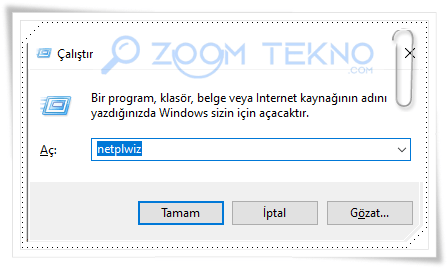
- Karşınıza Kullanıcı Hesapları isimli bir pencere daha gelecek.
- Bu pencerede Kullanıcı bu bilgisayarı kullanmak için bir ad ve parola girilmelidir yazısının yanındaki tiki kaldırarak Tamam butonuna basın.
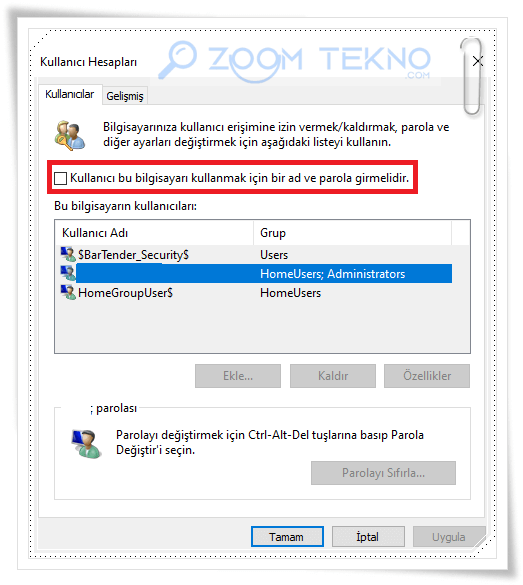
Bunun ardından bilgisayar giriş şifresi kaldırma işleminiz tamamlanacaktır.
Windows 10 Pin kaldırma
Windows 10’da PIN kaldırmak için:
- Başlat menüsünden Ayarlar öğesine tıklayın.
- Buradan Hesaplar bölümüne girin.
- Oturum Açma Seçenekleri’ne tıklayarak sağ tarafta Windows Hello altında bulunan Pin’imi unuttum seçeneğine tıklayın.
- Tekrar karşınıza bir sayfa gelecek ve burada sizden yeni bir pin oluşturmanız istenecektir.
- Hiçbir şifre girmeden İptal seçeneğine tıklayınız.
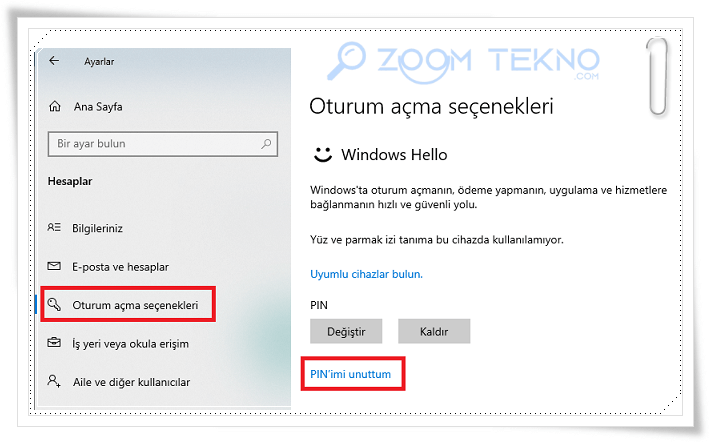
Windows 10 şifre değiştirme
Windows 10 şifresini değiştirmek için:
- Başlat menüsüne tıklayarak Ayarlar‘a girin.
- Burada yer alan Hesaplar kısmına tıklayın.
- Oturum açma seçenekleri bölümüne tıklayarak gerekli Windows 10 parola değiştirme işlemini yapabilirsiniz.
Windows 10 oturum açma seçenekleri hakkında daha fazla bilgiye buradaki yazımızdan ulaşabilirsiniz.